¿Cómo Eliminar el Ruido de Fondo del Micrófono? [2025]
Nada puede ser más frustrante para la claridad de audio que el ruido de fondo no deseado que se infiltra en tu micrófono. El ruido de fondo es un adversario habitual tanto si trabajas desde casa como si grabas audio o mantienes conversaciones nítidas. Pero no te preocupes. No necesitas un título en ingeniería de audio para conquistar este desafío.
Si tu micrófono insiste en captar todo menos tu voz, es hora de tomar medidas. Aunque desterrar por completo el ruido ambiente puede ser un objetivo elevado, sí que puedes disminuir sus interferencias. Esta guía le mostrará cómo reducir el ruido de fondo en su micrófono, haciendo que tu voz sea la estrella del espectáculo.
Parte 1. Los Diferentes Tipos de Ruido de Fondo
El ruido de fondo puede ser un reto importante en situaciones de grabación de audio y comunicación. Comprender los distintos tipos de ruidos de fondo es esencial para abordar y minimizar su impacto de manera eficaz. Esta sección explorará las diferentes categorías de ruido de fondo que pueden interrumpir tus grabaciones o teleconferencias.
Ruidos de impulso: Son sonidos repentinos, de corta duración y alta frecuencia, que suelen manifestarse como chasquidos o clics. Pueden ser bastante molestos, pero suelen ser breves.
Ruido de banda ancha: El ruido de banda ancha abarca varias frecuencias, incluidos los zumbidos. Puede ser continuo y persistente y afectar a la calidad del audio.
Ruidos de banda estrecha: Estos ruidos suelen estar relacionados con señales específicas, como zumbidos o quejidos. Permanecen relativamente estables y pueden distraer.
Ruidos eléctricos: Los ruidos eléctricos, procedentes de los equipos de grabación u otras tecnologías, pueden ser un problema persistente en las grabaciones de audio. Suelen deberse a interferencias o a una mala conexión a tierra.
Ruido irregular: Abarca un amplio espectro de sonidos, desde conversaciones y tráfico hasta interrupciones dramáticas como truenos o lluvia. Estas interrupciones pueden perturbar la comunicación y las grabaciones de forma impredecible.
Reconocer estos tipos de ruido de fondo es el primer paso para abordar y mitigar su impacto en la calidad del audio. Desarrollar un plan de acción para el ruido ambiental garantiza que tus grabaciones y conferencias sigan siendo claras y profesionales.
Parte 2. Consejos Básicos para la Cancelación de Ruido en el Micrófono
No temas cuando quieras conseguir una grabación de audio nítida; es posible conseguirlo. Puedes seguir algunos pasos básicos y sencillos para minimizar esos sonidos no deseados.
Antes de adentrarnos en los entresijos de las funciones del software, empecemos con algunas sencillas comprobaciones preliminares y consejos básicos para crear un entorno de grabación más silencioso.
- Asegúrate de que los auriculares están correctamente conectados al ordenador y a la toma de micrófono. Esta sencilla acción garantiza una conexión de audio estable.
- Apaga cualquier aparato ruidoso que haya cerca, como ventiladores de techo, televisores o música a todo volumen. Cierra puertas y ventanas para mantener a raya los sonidos externos.
- Comprueba si hay cables eléctricos que se cruzan con tus cables de audio, como los cables de los auriculares. Las interferencias electromagnéticas pueden ser la fuente de ruidos no deseados.
- Experimenta con distintas tomas de corriente para evitar las interferencias causadas por los circuitos eléctricos.
- Habla directamente al micrófono para evaluar si el ruido de fondo se reduce al mínimo durante la grabación.
Además, ten en cuenta estos consejos básicos para grabar audio con claridad:
- Utiliza auriculares para evitar la captación del micrófono de los altavoces, que puede producir ecos.
- Utiliza un micrófono dedicado o unos auriculares para mejorar la calidad de audio en comparación con los micrófonos integrados de los portátiles.
- Ten en cuenta el ruido de fondo y toma medidas para eliminarlo o alejarte de él. Cerrar las ventanas, silenciar las aplicaciones ruidosas y silenciarte cuando no estés hablando puede suponer una gran diferencia en la calidad de la grabación.
Estos sencillos pasos y consejos pueden crear un entorno de grabación de audio más silencioso y profesional.
Parte 3. Cómo Deshacerse del Ruido de Fondo en el Micrófono
Esta sección te guiará a través de cuatro procesos para habilitar la Eliminación de Ruido, una práctica función que puede mejorar significativamente la calidad de tu audio.
Método 1. Activar la eliminación de ruido en Windows
Windows 10 ofrece varias opciones de micrófono integrado que varían en función del hardware de sonido de tu PC y de los controladores de audio del fabricante.
Para acceder a estas opciones, no las encontrarás en la nueva app Configuración; están escondidas en el tradicional Panel de control. A continuación se explica cómo activar la función de eliminación de ruido:
1.Abre el Panel de control desde el menú Inicio.
2.Navega hasta "Hardware y sonido" y selecciona "Sonido".

3.Haz clic en la pestaña "Grabación" de la ventana Sonido y elige tu dispositivo de micrófono. A continuación, haz clic en "Propiedades".

4.En la ventana de propiedades del dispositivo de micrófono, ve a la pestaña "Niveles".
5.Si el ruido de fondo es problemático, considera bajar el ajuste de Microphone Boost de +20,0 dB a +10,0 dB. Esto reduce la sensibilidad al ruido de fondo.
6.Ajusta el volumen del micrófono a 100 para compensar el ajuste de boost reducido.

7.Haz clic en "Aplicar" después de realizar estos cambios y prueba el micrófono para ver si se reduce el ruido de fondo.
8.Si tu PC lo admite, ve a la pestaña "Mejoras" y activa "Eliminación de ruido" o cualquier otra opción relevante de reducción de ruido.

9.Guarda los cambios haciendo clic en "Aceptar" y cierra la ventana.
Siguiendo estos sencillos pasos, podrás disfrutar de una experiencia de audio más nítida y acabar con los problemas de ruido de fondo durante tus llamadas y grabaciones.
Método 2. Utilizar software de cancelación de ruido del micrófono
En un mundo en el que la creación de contenidos digitales va en aumento, conseguir una calidad de audio impecable es primordial. Ya estés grabando un podcast, creando un vídeo o llevando a cabo una reunión online, el ruido de fondo puede ser un intruso inoportuno que estropee la claridad de tus grabaciones.
Afortunadamente, existe una solución sencilla y eficaz al alcance de su mano: HitPaw Univd (HitPaw Video Converter), un potente software equipado con la función "Eliminador de ruido", que utiliza la magia de la inteligencia artificial para eliminar automáticamente el ruido de fondo no deseado de tus archivos de audio y vídeo.
HitPaw Univd es un software fácil de usar que facilita las tareas de edición de audio y vídeo. La función más destacada, "Eliminador de ruido", es tu arma secreta para conseguir un sonido cristalino en tus grabaciones.
Esta innovadora herramienta emplea avanzados algoritmos de inteligencia artificial para identificar y eliminar rápidamente el ruido de fondo, garantizando que tu contenido de audio o vídeo brille con una calidad profesional.
Guía paso a paso para eliminar el ruido de fondo con HitPaw Univd:Paso 1:Para empezar, instala HitPaw Univd en tu ordenador. Una vez ejecutado el software, ve a la sección "Caja" para descargar la función "Eliminar Ruido". Este paso crucial sienta las bases de tu viaje por la cancelación de ruido.

Paso 2:Después de descargar la función de Eliminación de Ruido de IA, te encontrarás en la pantalla principal del software. Aquí podrás añadir sin esfuerzo tus archivos de audio o vídeo. Simplemente haz clic en el botón "Añadir" para seleccionar tu archivo o arrástralo y suéltalo directamente en el programa. Este software es compatible con más de 1000 formatos de vídeo y audio.

Paso 3:Una vez añadido el archivo, el eliminador de ruido de HitPaw Univd entrará en acción automáticamente. Los avanzados algoritmos del software detectarán y eliminarán rápidamente el ruido de fondo, dejando tu audio o vídeo nítido y claro.

Paso 4:Mientras Eliminador de Ruido IA hace su magia, puedes sentarte y relajarte. Después de completar el proceso, puedes previsualizar y comparar los efectos antes y después de la eliminación de ruido.

Este paso garantiza que estés satisfecho con los resultados. Una vez satisfecho con el resultado, pulsa el botón "Exportar" para guardar el archivo sin ruidos de fondo que distraigan. Si deseas trabajar en otro archivo, el botón "Reemplazar" está al alcance de tu mano, para que tu viaje de edición sea lo más fluido posible.
Método 3. Utiliza un micrófono con cancelación de ruido
Cuando se trata de mejorar tu calidad de audio y evitar que tu micrófono capte el molesto ruido de fondo, un método muy eficaz a tener en cuenta es utilizar un micrófono con cancelación de ruido. Invertir en un micrófono mejor podría ser tu solución si todo lo demás falla.

Algunos micrófonos están especialmente diseñados para hacer frente al problema de las interferencias del ruido ambiente. Estos micrófonos suelen tener dos micrófonos integrados: uno principal para captar su voz y otro secundario para grabar el ruido ambiente. La magia se produce cuando estos micrófonos trabajan en armonía para filtrar el ruido de fondo no deseado. Estos micrófonos se suelen comercializar como "micrófonos con cancelación de ruido".
Incluso si no te decides por un micrófono específico con cancelación de ruido, la actualización a un micrófono de mayor calidad puede suponer una gran diferencia en la calidad de audio en comparación con el micrófono integrado de tu ordenador portátil o desempolvar unos viejos auriculares de tu cajón.
Método 4. Utilizar accesorios de reducción de ruido
Además de permitir la eliminación del ruido, el uso de accesorios de reducción de ruido es otro método eficaz para evitar que tu micrófono capte ruido de fondo. Estos accesorios pueden mejorar el rendimiento de tu micrófono de varias maneras, asegurando que tus grabaciones de audio sean nítidas y claras.
Estos son algunos de los accesorios de reducción de ruido más utilizados:
Preamplificador de micrófono: Un preamplificador de micro sirve de puente entre el micrófono y otros dispositivos de grabación. Simplifica la conexión y puede mejorar la calidad de audio.
Soportes de amortiguador: Colocar el micrófono en soportes antivibratorios puede reducir significativamente el ruido no deseado causado por las vibraciones, garantizando que tus grabaciones permanezcan libres de perturbaciones.
Adaptadores de corriente: Estos dispositivos son especialmente útiles para reducir el ruido estático, sobre todo cuando se utilizan varios equipos de grabación simultáneamente. Pueden ayudar a mantener una señal de audio limpia y sin ruidos.
Protector contra el viento:El protector contra el viento está diseñado para ajustarse a la cabeza del micrófono y eliminar eficazmente las interferencias del viento. Este accesorio es esencial para grabaciones en exteriores o en entornos con corrientes de aire.
En Resumen
Minimizar el ruido de fondo del micrófono es esencial para obtener un sonido más nítido durante las grabaciones o las llamadas. Siguiendo nuestros consejos compartidos, podrás disfrutar de una mejor calidad de sonido sin muchas complicaciones.
Recuerda buscar un lugar tranquilo, utilizar un software de cancelación de ruido e invertir en un micrófono de buena calidad. HitPaw Univd (HitPaw Video Converter) es la herramienta de eliminación de ruido más recomendada gracias a la tecnología de IA. Elimina todo tipo de ruidos automáticamente.



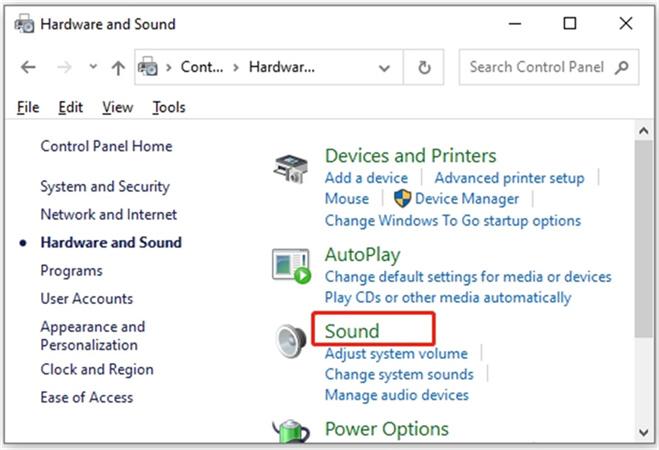
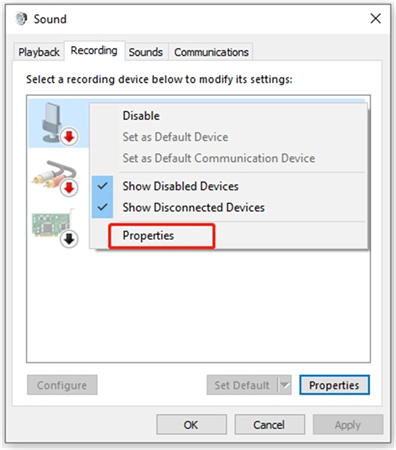
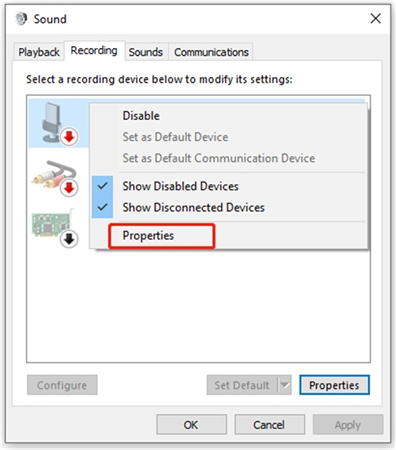
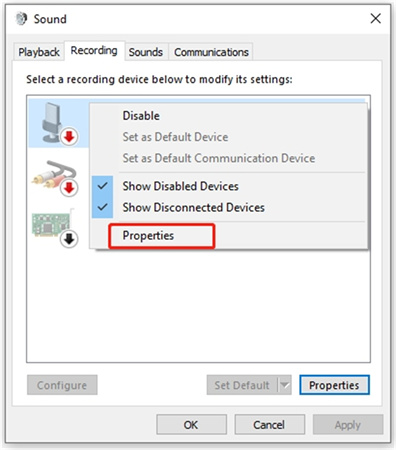




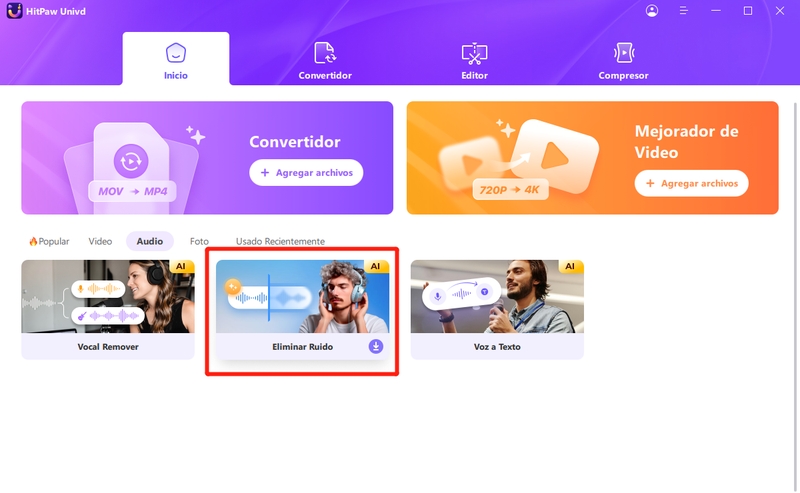
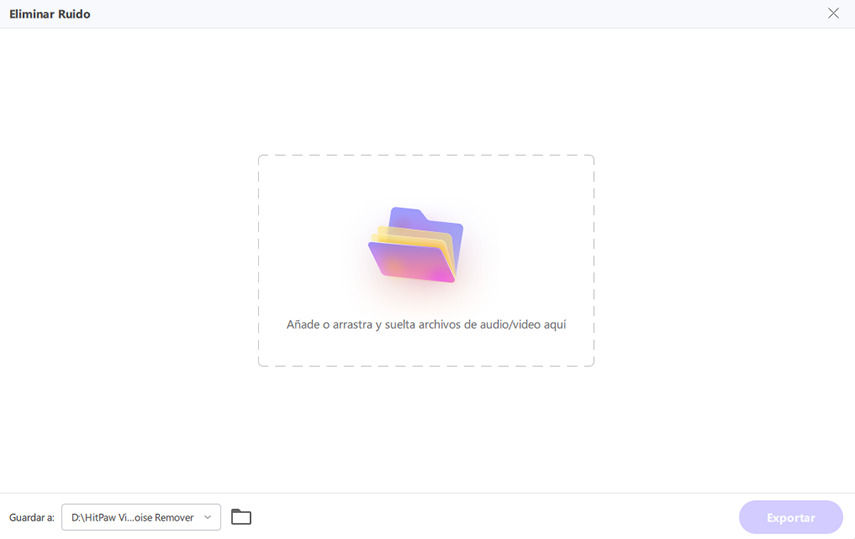
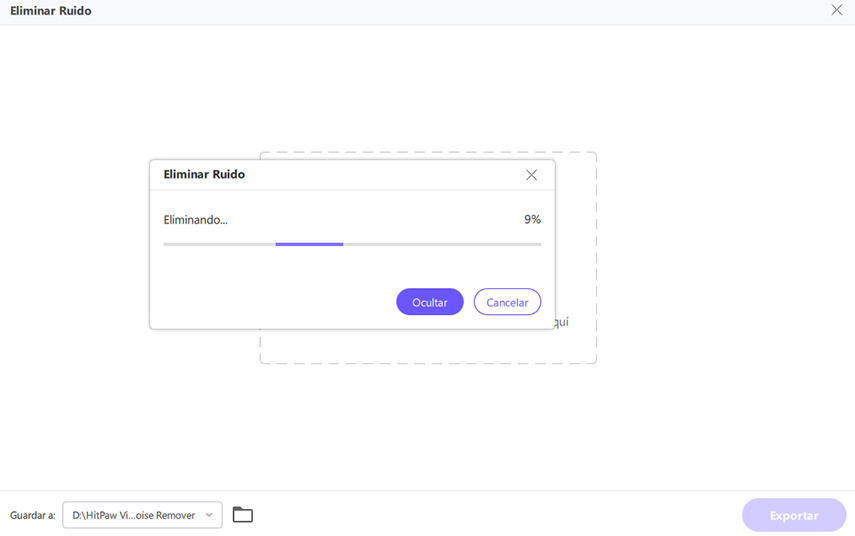
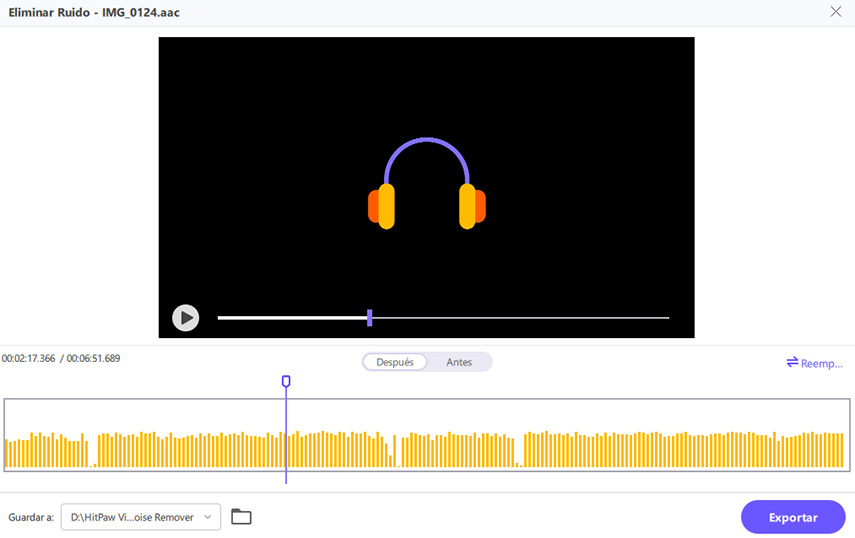

 HitPaw Video Object Remover
HitPaw Video Object Remover HitPaw Univd
HitPaw Univd 
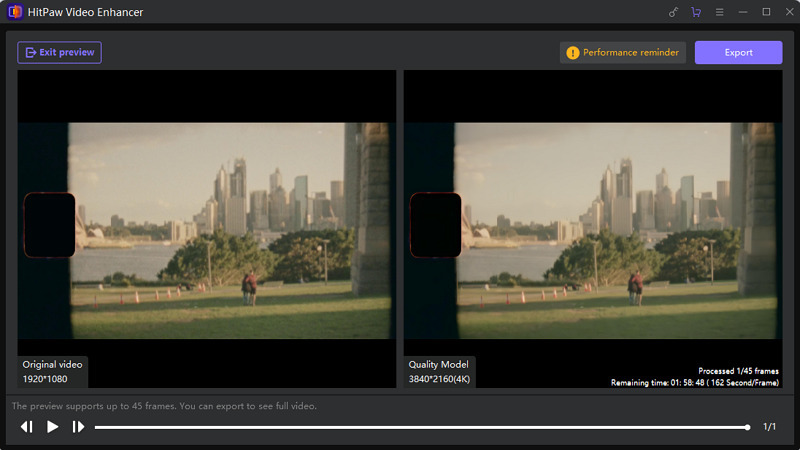
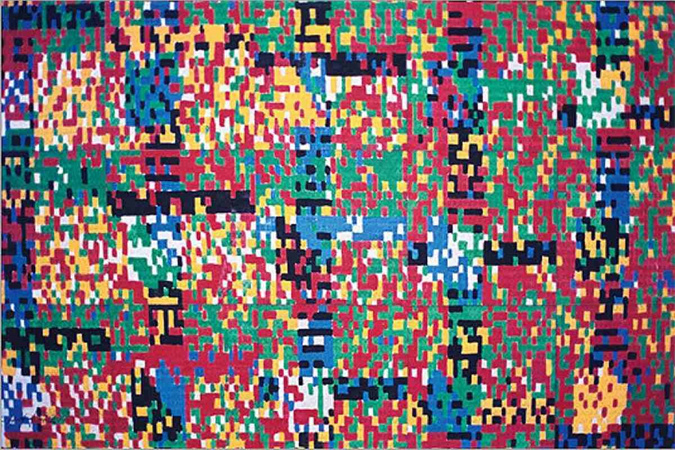

Compartir este artículo:
Valorar este producto:
Juan Mario
Redactor jefe
Trabajo como autónomo desde hace más de cinco años. He publicado contenido sobre edición de video, edición de fotos, conversión de video y películas en varios sitios web.
Más ArtículosDejar un comentario
Introduce tu opinión sobre los artículos de HitPaw